
hogyan csináltam,  ezekből az alapképekből.
ezekből az alapképekből.
A könnyebbség kedvéért követem az előző
leírásaimban megszokott módot, ezért úgy írom, Te hogyan csináljad (ha
csinálnád, csinálod, vagy csinálni fogod :) ! :)
1. Nyisd meg a Paint Shop Pro-t és hozd be a 3 alapképet,
így:
File -- > Open -- >
2. Ki kell vágni a megfelelő képrészt és egy új Image-t
csinálni belőle.
Ha a kép nagy, a PSP valószínűleg kisebbre „hozza be”

- a képen 56%! - , állítsd
100%-os méretre, hogy jobban tudj dolgozni.
A fejlécek mérete általában
1000x200 pixeles (én 1024x200-asra csinálom),
tehát a kijelölésnél figyelj
arra, hogy a kép magassága (200 pixel) meglegyen.
Tipp:
A PSP-ben még nem találtam
meg azt a funkciót, amivel az adott kép méretét
megnézhetem, ezért én egy
200x200-as új Image-t szoktam csinálni (File - > New) és
ezt
használom támpontként.
Fontos!
a képrész kivágásánál nem lényeges a
pontosság (majd meglátod, miért!), csak az a
lényeg, hogy min. 200
pixeles legyen!
Tehát:
-
Katt az 1. alapképre
-- >
-
kijelölés gomb
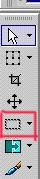
-
jelöld ki a képrészt (a kijelölt rész körül szaggatott keret
lesz),
-
(felső menüsor)
Edit -- > Copy
-
Edit
-- > Paste -- > Paste as New
Image
Elkészült az 1. képrész 
3. A másik 2 képből is vágd ki ezzel a módszerrel a kívánt
részt.
4. A 3 (újonnan készített) képrészt át kell vinni az
Animation Shop-ba, így:
-
Katt az
1.-re -- > Edit -- > Copy
-
(Anim.Shop-ban) Edit -- > Paste -- > As New
Animation
5. Ha mind a 3 képet átvitted, készíteni kell egy
fejlécalapot.
File -- > New -- > beállítások: 
Fontos!
Most azért célszerű fehér
színűre állítani a fejlécalap színét, mert fehér a képek háttere
is,
így könnyebb az
összeillesztés. Fekete hátterű képeknél válassz feketét, de úgy általában,
a többi árnyalatú
hátterűeknél jelöld be a „transparent”-et. Ekkor „átlátszó” lesz a háttere.
Ennél arra kell vigyázni,
hogy fedjék egymást a képrészek, különben „hézagos” lesz
a
fejléced.
6. Igazítsd egymás mellé a fejlécalapot és az 1. képet,
így:
(látod, nekem
sem sikerült pontosan 200 pixelesre kivágnom, nem gond! :)

-
a képet egyszerűen húzd át a fejlécalapra és igazítsd a
„helyére”.
(Ameddig nem engeded el az egereddel, addig mozgatható a
kép!)

Húzd át a másik 2 képet is!
Én még rátettem egy Sims2 ikont is, mert erről szólt a
dolog.
Ha menetközben valamelyik képrész helyzetén változtatni
szeretnél, lépj vissza a szerkesztésben az Edit -- > Undo –val,
vagy a „görbe, balra-nyíllal” a felső menüsorban és
ismételd meg az előtte lévő lépéseket.
Ha úgy gondolod, készen vagy a
fejléced alapjaival (hiszen még csak a képek vannak rajta!), mentsd el: File -- > Save as…
.gif-ben menti el, ezt bármikor előveheted és írhatsz rá szöveget,
tehetsz rá effekteket az Anim.Shop-val vagy a PSP-vel, pl.
így:

